Как продавать публикации в интерфейсе вебмастера?
Сперва мы рекомендуем ознакомиться с тем, что такое публикация и что она из себя представляет.
Процесс продажи публикаций link
Коротко процесс выглядит так:- Вебмастер добавляет площадку (сайт/профиль в соц.сетях) для размещения публикации;
- Вебмастер предлагает Url для размещения публикации;
- Рекламодатель получает заявки и модерирует (принимает или отказывает);
- Вебмастер размещает публикацию, а далее каждый день вебмастеру начинают начисляться средства от размещения по 1/90 от стоимости публикации в течение 3 месяцев.
Добавление сайта link
Чтобы начать работать с публикациями, нужно добавить площадку. Форма добавления площадки простая:
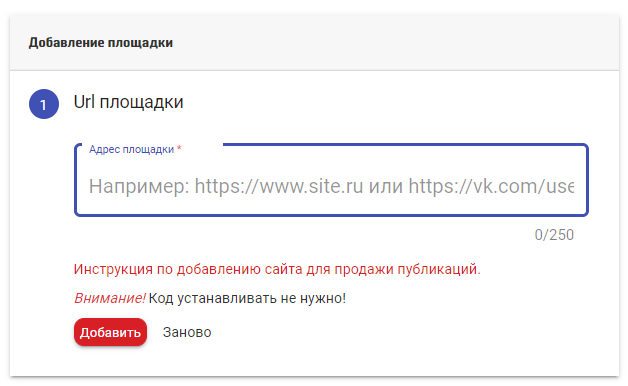
Укажите адрес сайта (для соц.сетей указывается адрес профиля). Нажмите кнопку Добавить и площадка будет добавлена. Код устанавливать не нужно! Проще не бывает!
Каталог заданий на публикации link
Чтобы начать продавать публикации для площадки нужно открыть список площадок для публикаций, выбрать площадку, для которого вы будете подбирать заявки и нажать значок корзины:
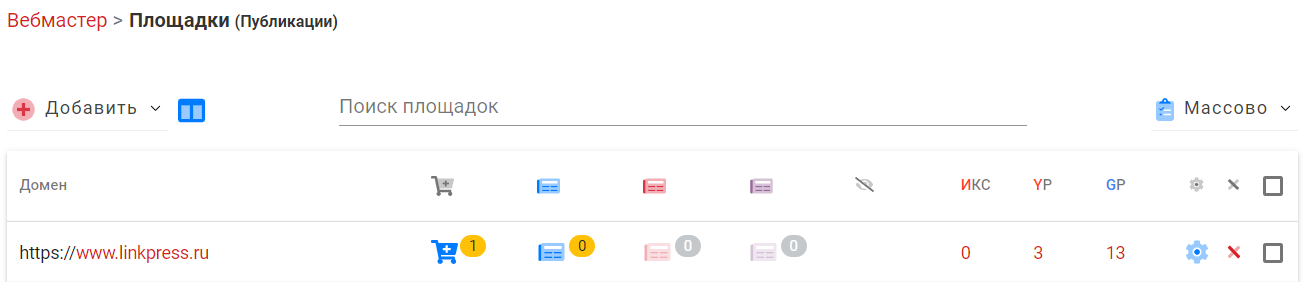
После этого откроется каталог заданий - центр продаж публикаций вебмастером.
В этом разделе осуществляется основной процесс - подача заявок для будущих публикаций. Экран с каталогом заданий на публикации выглядит так:
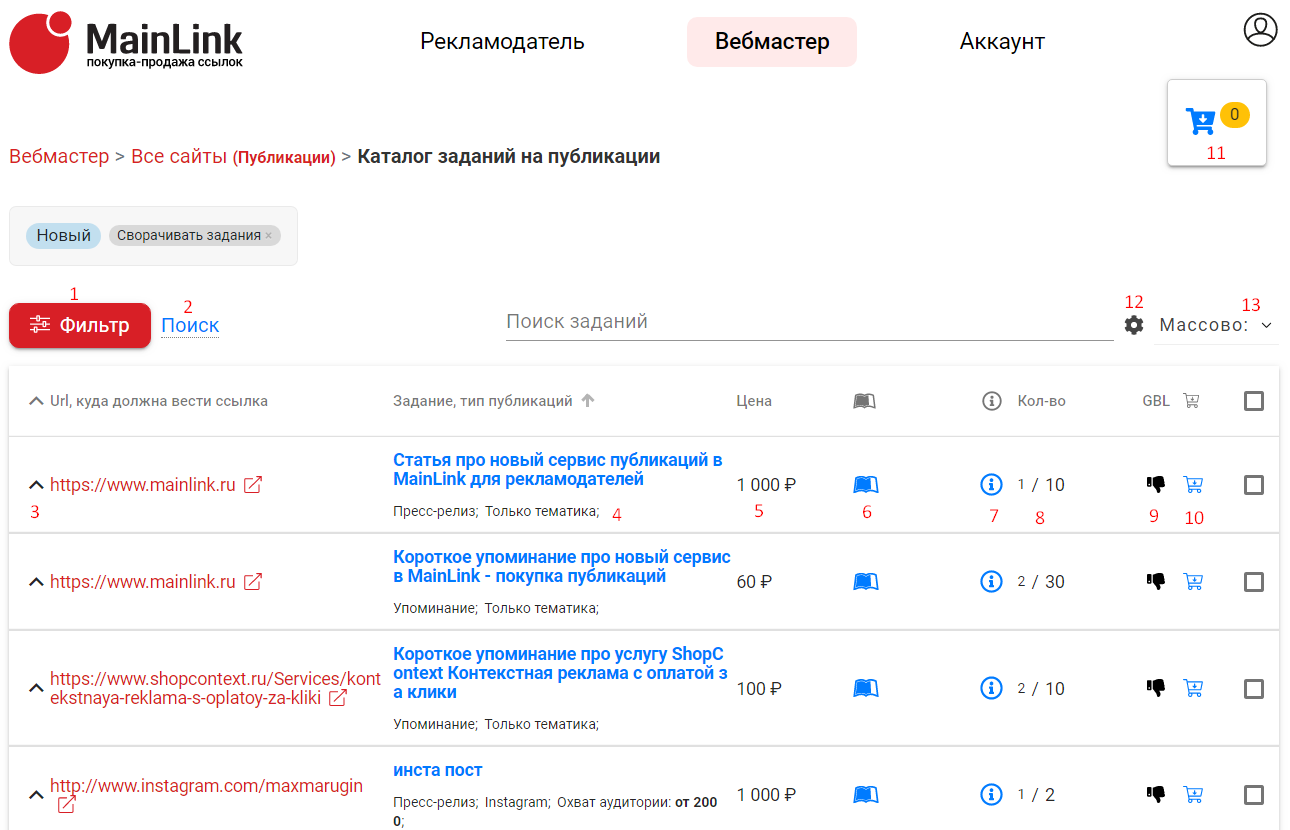
Остановимся на этом экране подробнее.
[1] - фильтр, нажав на эту кнопку откроется фильтр заданий на публикации, где можно указать, какие типы заданий вы готовы исполнять. Вы можете создавать множество фильтров и использовать их для разных поисков.
[2] - кнопка Поиск, инициирует поиск заданий в соответствии с фильтром. Опции, которые выбраны, можно удалить, нажав на крестик. Чтобы изменения вступили в силу, нужно нажать Поиск.
[3] - уголок позволяет раскрыть подробное задание, по умолчанию задания свернуты, но в фильтре в самом низу можно указать, чтобы задания были раскрыты, тогда на экране будет подробная информация по каждому заданию.
[4] - столбец "Задание, Тип публикации" дает краткое наименование задание и тип публикации
[5] - цена за публикацию. Вы можете указать цену меньшую, чем указал рекламодатель, чтобы предоставить скидку и повысить лояльность к аккаунту вебмастера.
[6] - кнопка продажи единичной публикации. Нажав на нее, нужно указать Url и цену. В Url нужно прописать страницу площадки, где планируется публикация, если таковой еще нет, то можно подставить Url главной или Url страницы в одном клике от главной, позже Url можно изменить. После этого создается заявка для рекламодателя.
[7] - информация о публикации и рекламодателе, здесь есть возможность добавить рекламодателя в черный список, тогда все его задания перестанут участвовать в поиске. Управление черным списком рекламодателей осуществляется на стартовой странице при подключенном разделе Черный список рекламодателей.
[8] - кол-во купленных и максимальное кол-во публикаций для данного задания. Чем меньше публикаций остается, тем меньше шансов заработать на публикациях для этого задания
[9] - глобальный черный список заданий, вы можете добавить задание в черный список заданий. Управление черным списком заданий осуществляется на странице Черный список заданий.
[10] - корзина, вы можете массово добавить задания в корзину, а потом, нажав на кнопку корзины [11], отправить сразу множество заявок на публикации. Корзина сохраняется в базе, также она привязана к площадке. Таким образом, вы в любой момент можете закрыть браузер, а затем вернуться к процессу выбора заданий позже.
[12] - позволяет добавить дополнительные колонки в список заданий для использования различного функционала.
[13] - массовые операции над заданиями (добавить в корзину/удалить из корзины, добавить задания в черные списки).
Управление заявками/публикациями link
На главной странице Вебмастер вы можете настроить разделы для работы с публикациями (как всегда, настройка раздела осуществляется через нажатие на шестеренку).
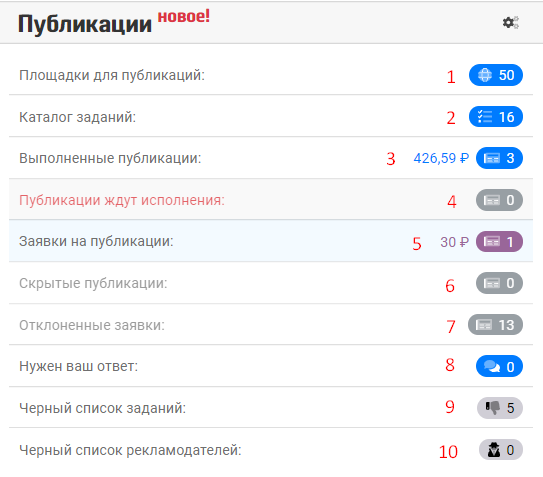
[1] - Список площадок вебмастера;
[2] - Ссылка на каталог заданий (без привязки к сайту).
[3] - Выполненные публикации (по которым осуществляется биллинг).
[4] - Публикации ждут исполнения - публикации, которые ожидают размещения на площадке.
[5] - Заявки на публикации - публикации, которые находятся на модерации у рекламодателя. Если вы передумали, то можно удалить заявку. До модерации рекламодателем это допустимо.
[6] - Скрытые публикации - публикации, которые были полностью оплачены и которые можно скрыть из раздела выполненных. Этот раздел служит для архивации заданий и будущего освобождения ресурсов от старых и ненужных публикаций
[7] - Отклоненные публикации - публикации, которые отклонил рекламодатель. Там же можно увидеть причину отклонения, если таковая имеется.
[8] - Публикации, где нужно ответить в диалоге с рекламодателем.
[9] - Черный список заданий в разрезе сайта или глобальный черный список заданий.
[10] - Черный список рекламодателей.
Все ссылки из стартовой страницы ведут на соответствующие разделы, где можно полностью управлять процессами по выполнению публикаций.
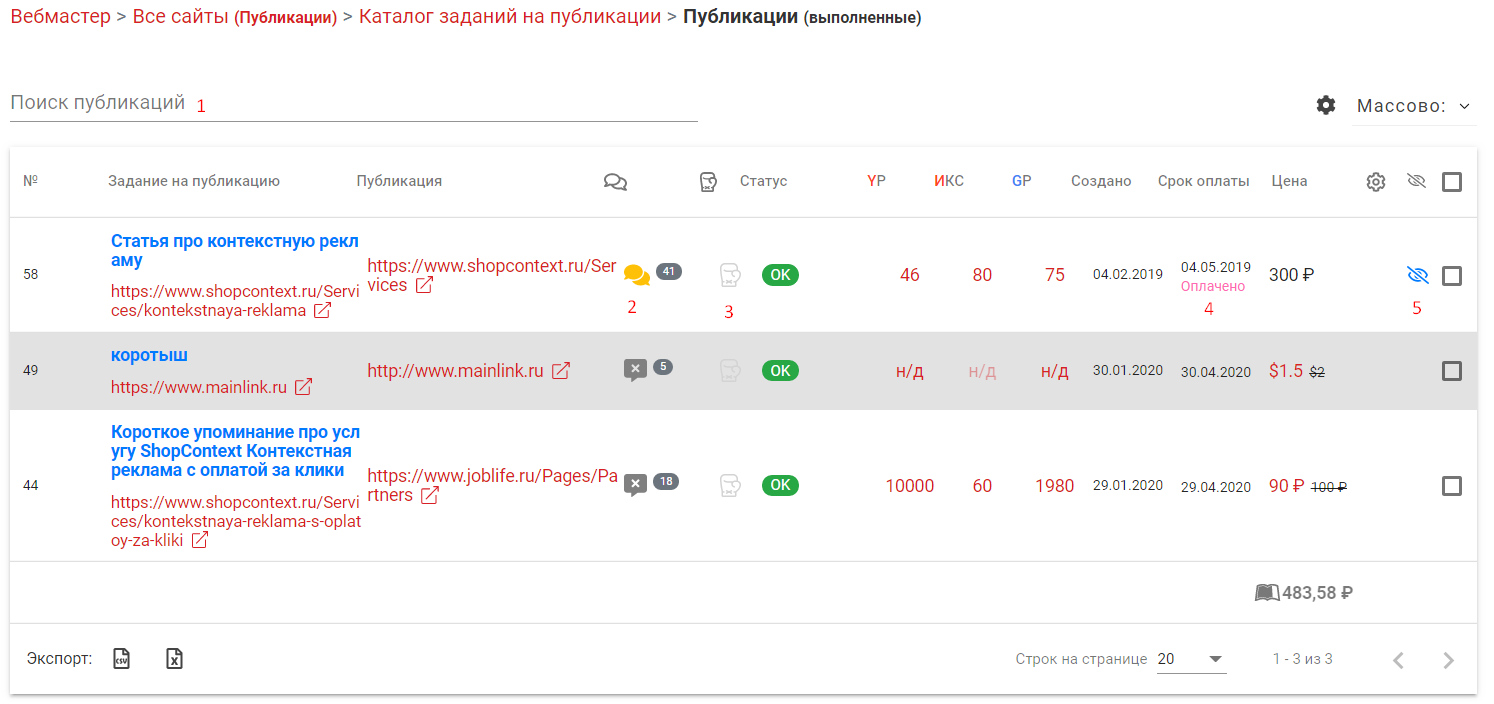
На этом экране осуществляется работа с публикациями.
[1] - поиск публикаций, где вы можете искать среди публикаций по названию, описанию и Url публикации.
[2] - ссылка на диалог с рекламодателем, где можно отправлять сообщения рекламодателю (рекламодатель может также ограничить доступ к общению, в этом случае отправить сообщение нельзя).
[3] - Кнопка проверки публикации. Если публикация найдена, то проблемы с ее размещением нет, иначе в статусе будет выдаваться ошибка, и в этом случае нужно устранить проблему.
[4] - Флаг оплаты. Если публикация отстояла свой срок (90 дней), то она считается полностью оплаченной и ее можно скрыть.
[5] - Флаг скрытия публикации.
Как изменить или перенести публикацию? link
Дополнительные функции по работе с публикациями доступны через настройки таблицы:
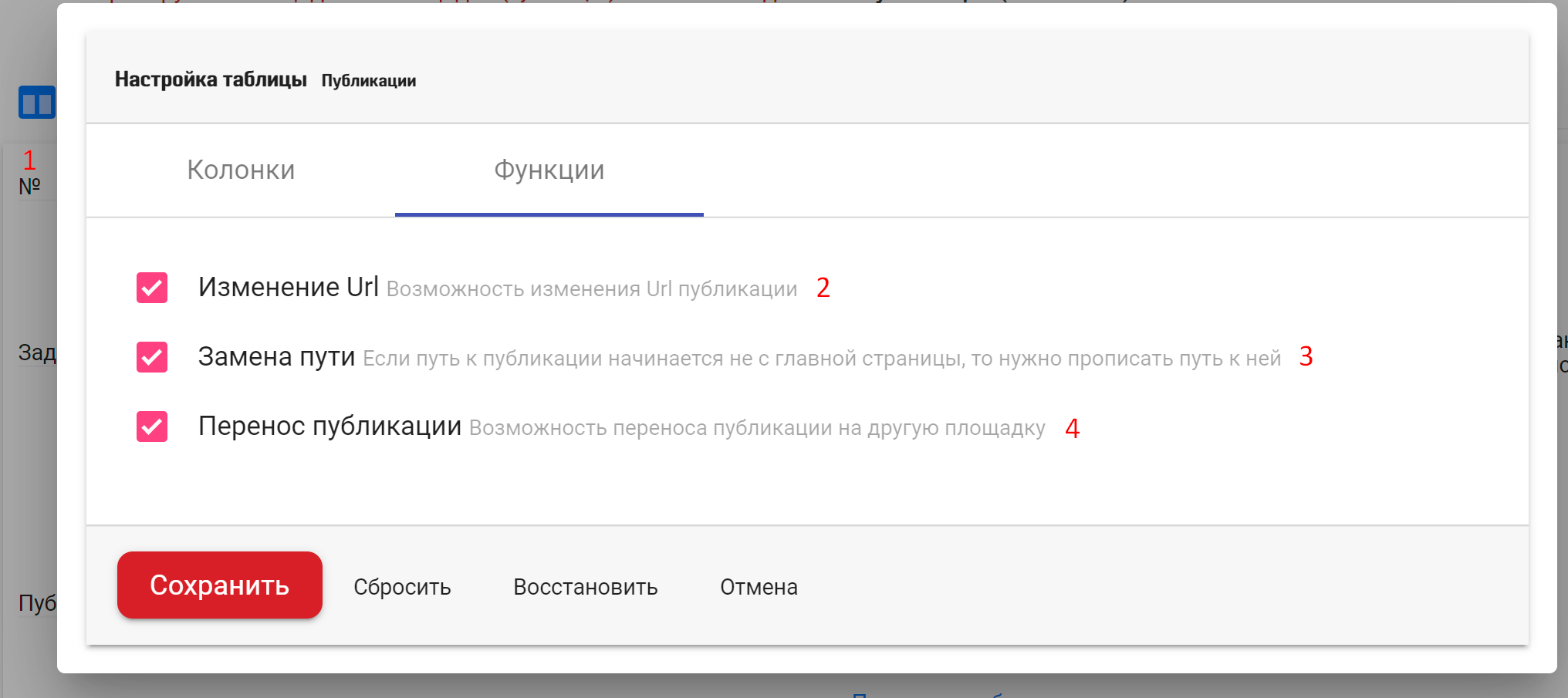
[1] - настройка таблицы Публикации.
[2] - Подключение функции по замене Url.
[3] - Подключение функции по замене Пути к публикации.
[4] - Подключение функции по переносу публикации на другую площадку.
Замена Url публикации link
Процесс замены Url происходит следующим образом:
- Вебмастер указывает новый Url публикации.
- Если у рекламодателя установлен опция автомодерации, то заявка автоматически считается исполненной и можно изменить Url страницы с публикацией на сайте.
- Если у рекламодателя установлен опция модерации, то заявка на смену Url отправляется рекламодателю. Если рекламодатель принимает изменения, то после заявки необходимо внести изменения в Url публикации и нажать кнопку Проверить новый Url. Ссылка на заявки по изменению Url доступна на стартовой странице, при условии что заявки есть.
- Если рекламодатель не принял новый Url, то заявка отменяется. В этом случае вебмастер может попытаться вступить в диалог с рекламодателем, объяснив причину замены Url.
Замена пути к публикации link
По умолчанию, ссылка на страницу с публикацией должна быть на главной странице ресурса. Не всегда есть возможность размещения таких ссылок, поэтому допускается размещение публикации до 2 уровня вложенности от главной. Нажав на кнопку Изменить путь к Url, откроется страница с указанием пути к публикации, начиная от главной страницы:
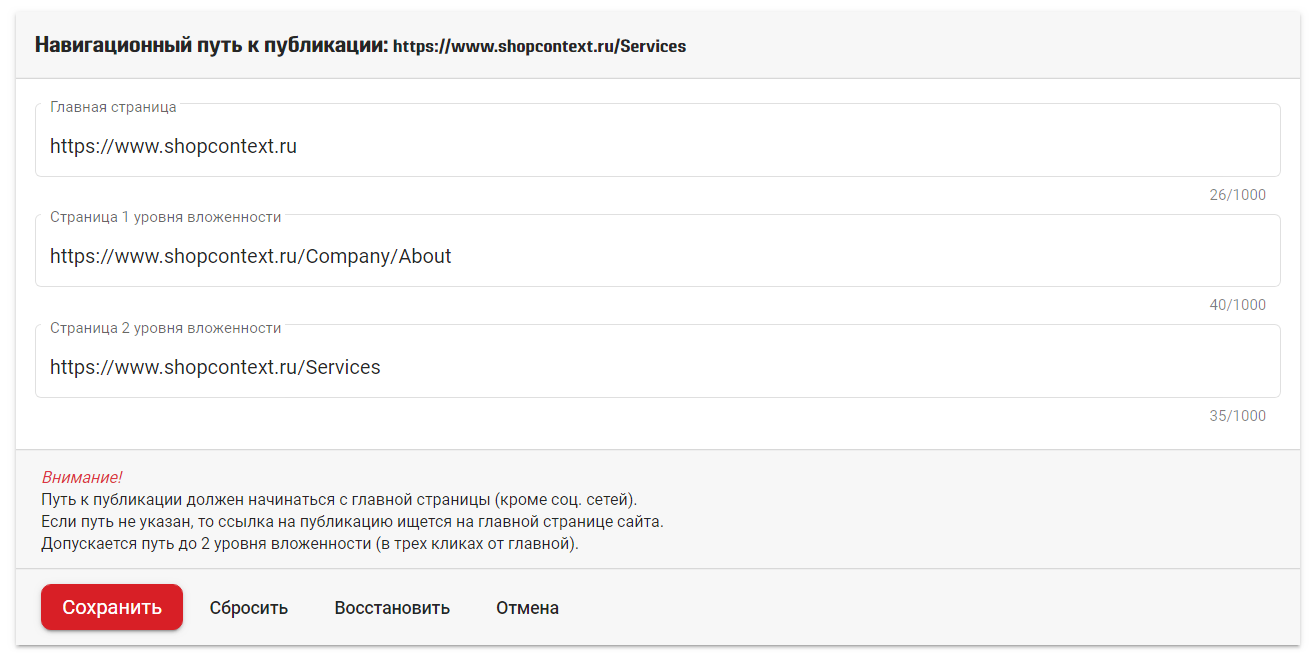
В этом случае проверка публикации будет вестись в соответствии с этим путем.
Перенос публикации link
Если площадка перестала работать, но вебмастер готов перенести публикацию на другой свой сайт, то процесс переноса следующий:
- Вебмастер заполняет форму переноса публикации.
- Если у рекламодателя установлен опция автомодерации, то заявка автоматически считается исполненной и переносить публикацию можно прямо через форму переноса. Обратите внимание на подсказки.
- Если у рекламодателя установлен опция модерации, то заявка на перенос публикации отправляется рекламодателю. Если рекламодатель принимает перенос, то только после этого нужно осуществить перенос публикации на указанную площадку и нажать кнопку проверки. На стартовой странице в личном кабинете одобренные заявки появятся автоматически после прохождения модерации рекламодателем.
- Если рекламодатель в течение 7 дней не одобрил заявку, то заявка становится принятой автоматически.
- Если рекламодатель не принял перенос, то заявка отменяется. В этом случае вебмастер может попытаться вступить в диалог с рекламодателем или открыть жалобу для привлечения службы поддержки MainLink при решении проблемы.
- Переносить публикацию можно не чаще одного раза в месяц.
Форма переноса публикации:
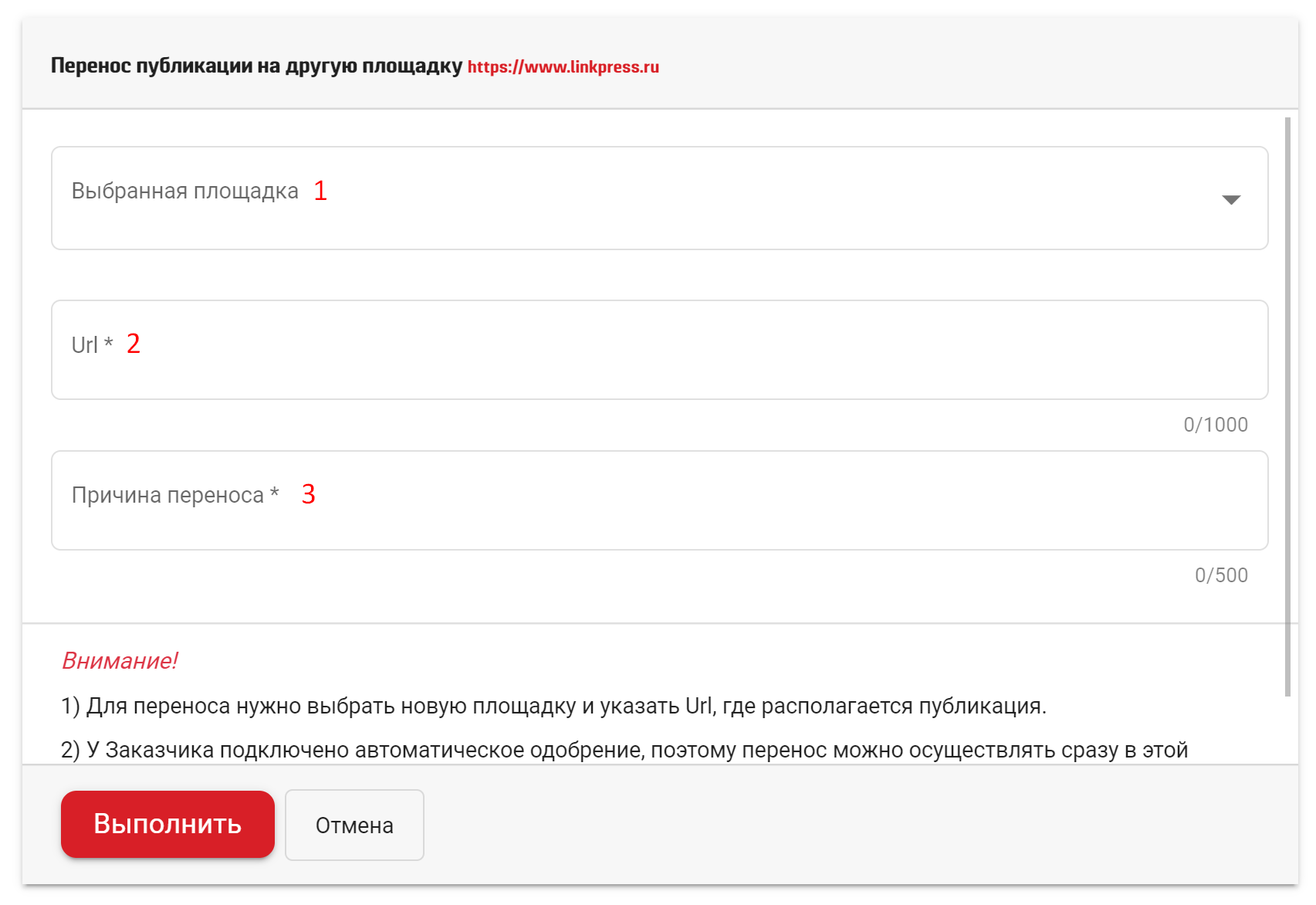
[1] - выбор площадки из списка активных площадок.
[2] - полный url публикации (должен начинаться с домена площадки и подставляется автоматически при выборе площадки).
[3] - причина переноса публикации.
Подсказки в конце формы указывают на то, что у рекламодателя отключена модерация переноса, поэтому перенос можно осуществить в этой форме
Ссылки в данном разделе действительны только при регистрации/авторизации на сервисе.
Совет полезный | бесполезный

